Αν είστε στο Linux και θέλετε κάτι περισσότεροουσιαστική σουίτα γραφείου από το Libre Office έχει να προσφέρει, η Calligra Office Suite είναι η απάντηση. Είναι μια πλήρως εξοπλισμένη σουίτα γραφείου / γραφικού σχεδιασμού, με εξαιρετικά εργαλεία για πολλές διαφορετικές εργασίες.
Το Calligra έρχεται με πολλές διαφορετικές εφαρμογές, όπως οι λέξεις για έγγραφα, το εργαλείο γραφικών Karbon, ένας επεξεργαστής βάσεων δεδομένων, ένας κατασκευαστής παρουσίασης, ένα εργαλείο για υπολογιστικά φύλλα και πολλά άλλα.
Εγκαταστήστε το λογισμικό Calligra Office Suite
Για να εγκαταστήσετε τη σουίτα Calligra Office, πρέπει να εκτελείτε Ubuntu, Debian, Arch Linux, Fedora, OpenSUSE, Gentoo ή μια διανομή Linux που έχει πρόσβαση στα πιο πρόσφατα πακέτα και εργαλεία Plasma KDE.
Ubuntu

Το Calligra είναι άμεσα διαθέσιμο για εγκατάστασητο λειτουργικό σύστημα Ubuntu Linux μέσω παραδοσιακών μεθόδων. Για να το αποκτήσετε, ανοίξτε το Κέντρο λογισμικού του Ubuntu ή το KDE Discover, αναζητήστε το "Calligra" και εγκαταστήστε το. Εναλλακτικά, μεταβείτε σε ένα παράθυρο τερματικού και εισαγάγετε την ακόλουθη εντολή για να προχωρήσετε.
sudo apt install calligra
Calligra Ασταθής
Για τους περισσότερους ανθρώπους στο Ubuntu, η έκδοση τουΤο Calligra που έρχεται στο κέντρο λογισμικού είναι αρκετά καλό. Ωστόσο, εάν δεν μπορείτε να περιμένετε νέες δυνατότητες, αυτή η έκδοση πιθανώς δεν είναι αρκετά καλή. Ευτυχώς, είναι πολύ εύκολο να αποκτήσετε μια πιο ενημερωμένη έκδοση του Calligra στο Ubuntu μέσω ενός PPA.
Ο ασταθής PPA Calligra είναι συνήθως δεσμευμένος γιαKDE Neon, μια διανομή Linux που χρησιμοποιεί το Ubuntu ως βάση. Τούτου λεχθέντος, οποιοσδήποτε χρήστης του Ubuntu μπορεί να χρησιμοποιήσει αυτόν τον PPA για να πάρει μια νεότερη έκδοση του Calligra Office εντάξει. Για να προσθέσετε τον PPA, ανοίξτε ένα τερματικό και κάντε την ακόλουθη εντολή:
sudo add-apt-repository ppa:neon/ppa
Μετά την προσθήκη του Neon PPA στο Ubuntu, πρέπει να εκτελέσετε το εκσυγχρονίζω εντολή στο Ubuntu. Με αυτόν τον τρόπο θα ανανεωθεί η προσωρινή μνήμη του πακέτου του υπολογιστή σας και θα επιτραπεί στο Ubuntu να δει νεότερες εκδόσεις του λογισμικού στις πηγές του.
sudo apt update
Η χρήση αυτού του PPA στο Ubuntu απαιτεί από τον χρήστη ναεγκαταστήστε μερικά εργαλεία νέον KDE. Η εγκατάσταση αυτών των εργαλείων είναι κρίσιμη και θα βοηθήσει το εργαλείο του Office Calligra να λειτουργεί σωστά. Εγκαταστήστε τα εργαλεία του KDE Neon στον υπολογιστή σας με κατάλληλος.
sudo apt-get install project-neon-base
Η εγκατάσταση του πακέτου βάσης Project Neon μπορεί να πάρει λίγο χρόνο, οπότε να είστε υπομονετικοί. Όταν ολοκληρωθεί, εγκαταστήστε την ασταθή έκδοση του Calligra για να ολοκληρώσετε τη διαδικασία.
sudo apt install project-neon-calligra project-neon-calligra-dbg
Όταν όλα τελειώνουν την εγκατάσταση, αποσυνδεθείτε από την τρέχουσα συνεδρία σας στο Ubuntu. Στο μενού σύνδεσης, επιλέξτε την επιλογή "Neon Project" και συνδεθείτε ξανά για να εκτελέσετε το Calligra ασταθές.
Debian
Οι χρήστες του Debian έχουν πρόσβαση σε μια σταθερή έκδοση του Calligra στο Debian 9 Stretch (Σταθερό). Για να το εγκαταστήσετε, ανοίξτε το τερματικό και χρησιμοποιήστε το apt-get εντολές για να προχωρήσει.
sudo apt-get install calligra
Calligra Ασταθής
Οι περισσότεροι χρήστες του Debian μπορούν να χρησιμοποιήσουν το Calligra, αλλά η έκδοση του στο Debian 9 είναι λίγο παλιότερη. Μια εναλλακτική λύση είναι να εγκαταστήσετε την ασταθή έκδοση ενεργοποιώντας το δοκιμαστικό repo στο Debian.
Σημείωση: ενεργοποιήστε τις δοκιμές στο Debian μόνο αν καταλαβαίνετε πώς να διορθώσετε τα λάθη!
Για να ξεκινήσετε, ενεργοποιήστε τη δοκιμή στο /etc/apt/sources.list αρχείο.
su -
echo "deb http://deb.debian.org/debian testing main" >> /etc/apt/sources.list
Στη συνέχεια, εκτελέστε το εκσυγχρονίζω ώστε το Debian να έχει πρόσβαση στη νέα δοκιμή Repo.
sudo apt-get update
Μετά την εκτέλεση της ενημέρωσης, απεγκαταστήστε το Calligra από το Debian, καθώς χρησιμοποιείτε τα παλιά πακέτα.
sudo apt-get remove calligra
Τέλος, εγκαταστήστε την νεότερη έκδοση του Calligra:
sudo apt-get -t testing install calligra
Arch Linux
Το Arch Linux είναι γνωστό για πάντα έχοντας ενημερωμένολογισμικό και έχει μια πολύ πρόσφατη έκδοση της σουίτας γραφείου Calligra στις πηγές λογισμικού της. Για να το αποκτήσετε στον υπολογιστή σας Arch, απλά χρησιμοποιήστε τον διαχειριστή πακέτων Pacman για να τον συγχρονίσετε.
sudo pacman -S calligra
Εναλλακτικά, εάν αντιμετωπίζετε προβλήματα με το κύριο πακέτο Calligra, υπάρχουν διαθέσιμες εκδόσεις της σουίτας γραφείου στο Arch Linux AUR για τη σύνταξη.
Μαλακό καπέλλο
Το Fedora, όπως το Arch Linux, είναι πολύ ενημερωμένο. Λαμβάνει τακτικά τα πιο πρόσφατα πακέτα, οπότε η εμφάνιση μιας αρκετά πρόσφατης εκδοχής του Calligra δεν παίρνει καθόλου σκληρή δουλειά. Για να εγκαταστήσετε, ανοίξτε ένα τερματικό και χρησιμοποιήστε DNF για να εγκαταστήσετε το λογισμικό.
sudo dnf install calligra -y
OpenSUSE
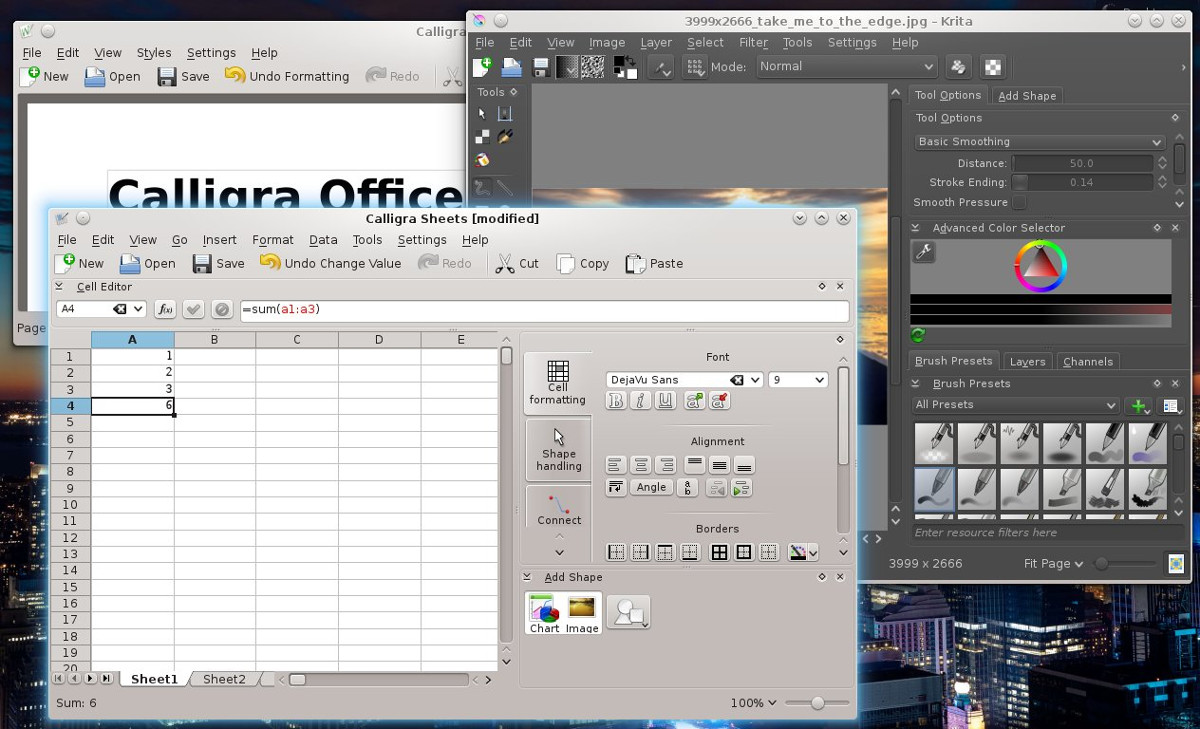
Στο OpenSUSE, αποκτήστε μια νεότερη έκδοση του Calligraείναι λίγο πιο δύσκολο λόγω του γεγονότος ότι ορισμένες εκδόσεις του λειτουργικού συστήματος δεν επικεντρώνονται γύρω από το νέο λογισμικό. Αντ 'αυτού, η εστίαση είναι σταθερή σταθερότητα, και μερικές φορές τα προγράμματα δεν είναι τόσο πρόσφατα. Για να αποκτήσετε μια νέα έκδοση του Calligra στο OpenSUSE Leap, προσθέστε τον ακόλουθο χώρο αποθήκευσης λογισμικού:
Άλμα 15,0
sudo zypper addrepo http://ftp.gwdg.de/pub/opensuse/repositories/KDE:/Extra/openSUSE_Leap_15.0/ opensuse-kde-extra
Άλμα 42.3
sudo zypper addrepo http://ftp.gwdg.de/pub/opensuse/repositories/KDE:/Extra/openSUSE_Leap_42.3/ opensuse-kde-extra
Στη συνέχεια, εγκαταστήστε το Calligra με:
sudo zypper install calligra
Τριαντάφυλλο
Το OpenSUSE είναι ένα μοναδικό λειτουργικό σύστημα σε μία έκδοση τουη διανομή του (LEAP) επικεντρώνεται στη σταθερότητα, ενώ μια άλλη έκδοση επικεντρώνεται στο απόλυτο τελευταίο λογισμικό. Εάν είστε χρήστης του OpenSUSE Tumbleweed, η λήψη μιας ενημερωμένης έκδοσης του Calligra δεν θα πρέπει να έχει πρόβλημα με το Zypper.
sudo zypper install calligra
Άλλα Linuxes
Το Calligra είναι η επίσημη σουίτα του Office για το KDEΠλάζα επιφάνειας εργασίας. Ως αποτέλεσμα, μπορείτε να το βρείτε σχεδόν παντού. Εάν ενδιαφέρεστε να εγκαταστήσετε το Calligra, αλλά δεν μπορείτε να βρείτε τις οδηγίες που σχετίζονται με τη διανομή σας, σκεφτείτε το Pkgs.org. Εναλλακτικά, διαβάστε τον ιστότοπο, καθώς μπορεί να έχουν πληροφορίες ειδικά για εσάς.












Σχόλια